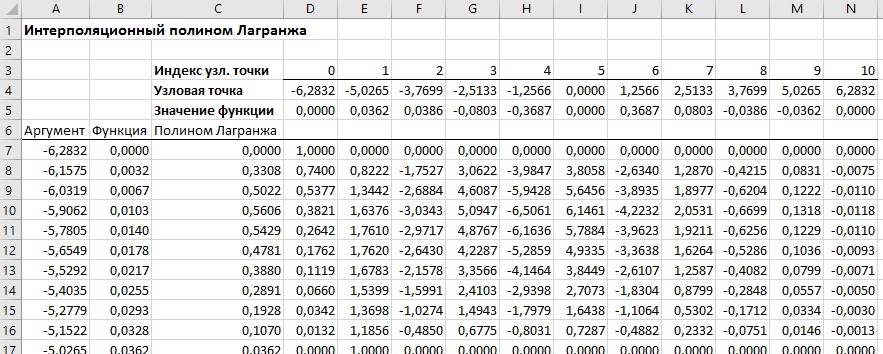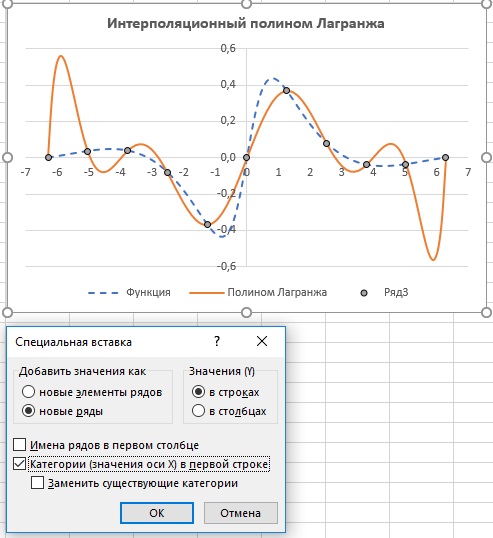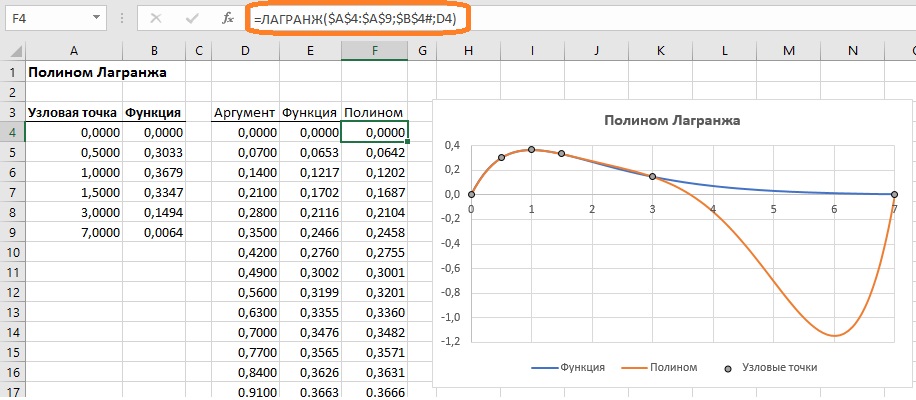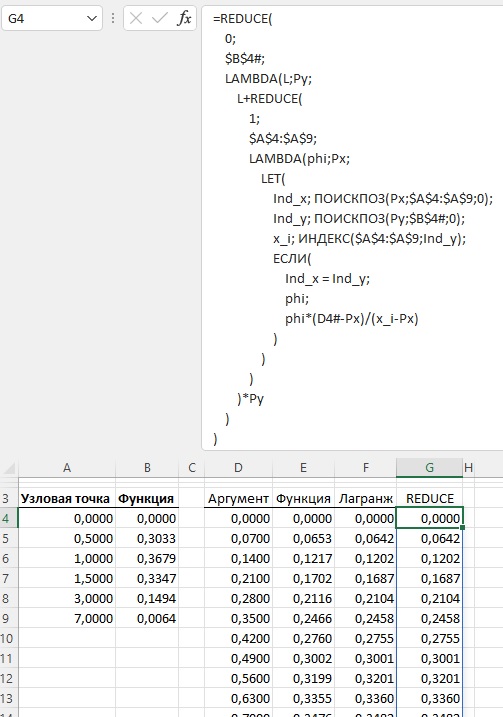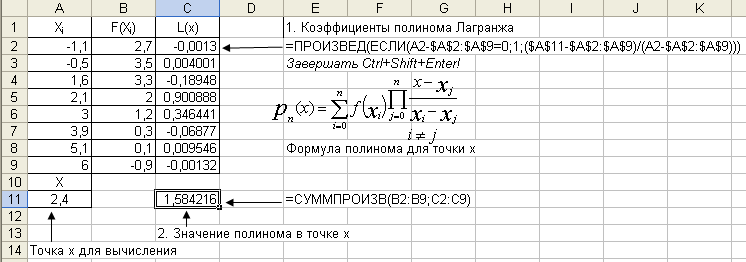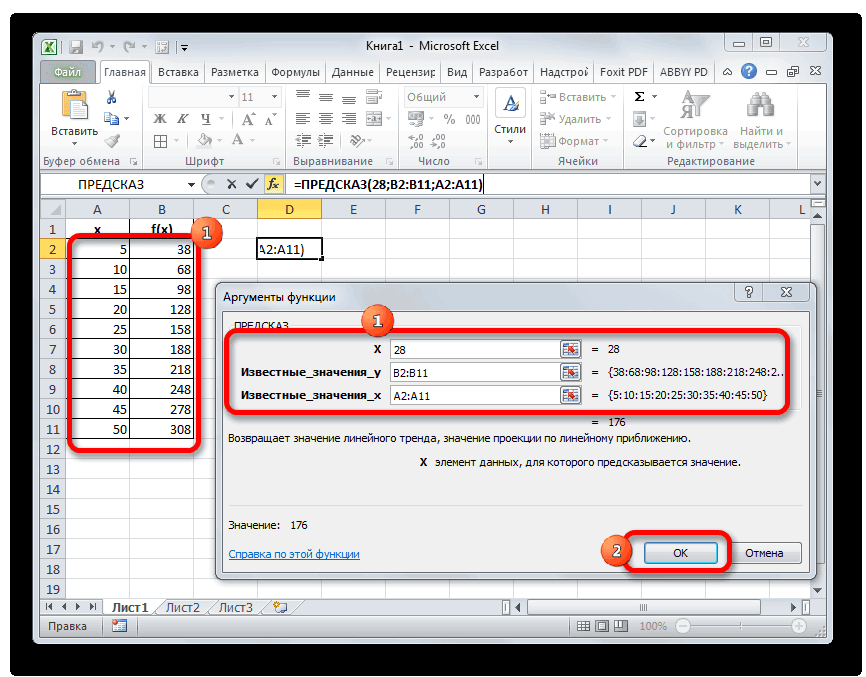В рамках подготовки курса для бакалавров МФТИ я понял, что в моем блоге не так много заметок по использованию Excel в математике и физике. Каково же было мое удивление, когда я обнаружил, что книг по этой теме на русском языке буквально единицы. Ранее я опубликовал Вильям Дж. Орвис. Excel для ученых, инженеров и студентов. В заметке представлены три варианта нахождения интерполяционного полинома Лагранжа: таблица на листе Excel, функция VBA, функция листа Excel на основе REDUCE и LAMBDA. В заметке использованы материалы книги Алексея Васильева Числовые расчеты в Excel. Бумажная и электронная версии книги доступны на сайте издательства.
Рис. 1. Вычисление интерполяционного полинома по методу Лагранжа; чтобы увеличить изображение кликните на нем правой кнопкой мыши и выберите Открыть картинку в новой вкладке
Скачать заметку в формате Word или pdf, примеры в архиве (внутри файл Excel с поддержкой макросов)
Алгоритм
Задача интерполирования обычно решается для того, чтобы «восстановить» по набору дискретных данных аналитическую функциональную зависимость. Нередко в качестве функции, на основе которой строится интерполяционная зависимость, выбирают полиномиальные выражения. Предположим, имеется набор узловых точек х1, х2, …, хn и набор значений y1, y2, …, yn неизвестной функции в этих точках. Задача – построить зависимость f(x) такую, чтобы соответствующая кривая проходила через все точки (xk, yk) (k = 1, 2, …, n), т.е. необходимо, чтобы для всех k выполнялись соотношения f(xk) = yk.
Для однозначного определения коэффициентов интерполяционного полинома его степень должна быть на единицу меньше, чем количество точек, по которым выполняется интерполирование. Технически коэффициенты полинома можно вычислить несколькими методами. Наиболее популярны полином Лагранжа и полином Ньютона.
Схема Лагранжа предполагает, что соответствующее полиномиальное выражение, построенное по точкам (х0, y0), (х1, y1), …, (хn, yn), ищется в виде
Полином имеет степень n, поскольку строится по n + 1 точке: индексация точек (хm, уm) начинается с нуля, а последний индекс равен n. Функции ϕm(х) являются полиномами степени n, причем такими, что в узловых точках xk имеют место соотношения: ϕm(хk) = 0, если k ≠ m, и ϕm(хk) = 1, если k = m. Эти полиномы вычисляются в виде произведений
для всех m = 0, 1, 2, …, n.
Метод Лагранжа в таблице на листе Excel
Реализуем метод Лагранжа в Excel для табулированной по 11 равноудаленным узловым точкам (на интервале значений аргумента от -2π до 2 π) функции
См. рис. 1. В столбце А – аргумент, В – значение функции, С – значения интерполяционного полинома построенного по методу Лагранжа. Количество точек в столбце А зависит от целей интерполяции. Поскольку мы далее хотим построить график, точек выбрано много и они расположены равномерно на интервале интерполяции. Частота этих точек значительно выше, чем частота узловых точек, на основе которых создается полином.
Ячейки D4:N4 содержат значения узловых точек, на основе которых мы создаем интерполяционный полином. Значения полинома в узловых точках отображаются в ячейках D5:N5. В ячейках D3:N3 указаны индексы узловых точек.
Основные вычисления выполняются в ячейках D7:N107 и, как результат, в ячейках С7:С107 вычисляются значения интерполяционного полинома в точках, которые указаны в ячейках А7:А107. В ячейках D7:N107 содержатся значения функций ϕm(х) для разных аргументов интерполяционного полинома х и разных индексов узловых точек m. В каждой строке диапазона D7:N107 находятся значения функций ϕm(х) для одного и того же аргумента х, но разных индексов m. В столбцах диапазона D7:N107 содержатся значения для разных аргументов х, и одного и того же индекса m. В диапазоне D7:N107 три типа формул: для левого D7: D107 и правого N7:N107 краев и остальных столбцов Е7:М107. С формулами можно ознакомиться в приложенном Excel-файле.
Выделите диапазон А7:С107 и постройте график. Чтобы добавить узловые точки, скопируйте диапазон D4:N5 в буфер обмена, выделите диаграмму, пройдите Главная –> Вставить –> Специальная вставка. Настройте параметры в окне Специальная вставка. Нажмите Ok. Отформатируйте вставленный ряд: отмените линию и добавьте встроенный маркер.
Рис. 2. График функции f(x) = sin(x)/(1 + x2), интерполяционный полином Лагранжа и узловые точки
Видно, что вычисленные нами значения интерполяционного полинома в узловых точках совпадают со значениями функции. В других точках совпадение не столь хорошее. К сожалению, значительные осцилляции на границах интервала интерполирования являются типичными для этого метода.
Функция VBA
Можно упростить вычисления и отказаться от громоздкой промежуточной таблицы с вычислениями, если воспользоваться кодом VBA.
|
1 2 3 4 5 6 7 8 9 10 11 12 13 14 15 16 17 18 19 20 21 22 23 24 25 26 27 28 29 30 31 32 33 34 35 36 37 38 39 40 41 |
Function ЛАГРАНЖ(Px As Range, Py As Range, z As Variant) As Double ‘ Переменная для запоминания аргумента полинома Dim x As Double ‘ Значение аргумента полинома x = z ‘ Переменная для запоминания количества узловых точек Dim n As Integer ‘ Вычисляем количество узловых точек n = Px.Count ‘ Целочисленные переменные для операторов цикла Dim i As Integer, j As Integer ‘ Переменная для вычисления значения полинома Dim L As Double ‘ Начальное значение для полиномиальной суммы L = 0 ‘ Переменная для вычисления произведения Dim phi As Double ‘ Внешний цикл For i = 1 To n ‘ Начальное значение для произведения phi = 1 ‘ Первый внутренний цикл For j = 1 To i — 1 ‘ Умножаем на разность аргумента и узловой точки phi = phi * (x — Px.Cells(j).Value) ‘ Делим на разность узловых точек phi = phi / (Px.Cells(i).Value — Px.Cells(j).Value) Next j ‘ Второй внутренний цикл For j = i + 1 To n ‘ Умножаем на разность аргумента и узловой точки phi = phi * (x — Px.Cells(j).Value) ‘ Делим на разность узловых точек phi = phi / (Px.Cells(i).Value — Px.Cells(j).Value) Next j ‘ К полиномиальной сумме добавляем очередное слагаемое L = L + phi * Py.Cells(i).Value Next i ‘ Результат вычислений ЛАГРАНЖ = L End Function |
Пояснение кода
Функция ЛАГРАНЖ() имеет три аргумента: диапазон ячеек со значениями узловых точек (Рх), диапазон ячеек со значениями интерполируемой функции в узловых точках (Ру), а также аргумент, для которого вычисляется значение интерполяционного полинома Лагранжа (z). Функция возвращает числовой результат типа Double.
Поскольку третий аргумент функции может быть как числовым значением, так и ссылкой на ячейку, в теле функции значение этого аргумента записываем в переменную х. Если третий аргумент – число, то процесс «переписывания» ничего не добавляет. Если же третий аргумент – ссылка на ячейку, то присваивание значения ячейки локальной числовой переменной позволяет снять неоднозначность в определении типа третьего аргумента.
Алгоритм использует количество узловых точек. Явно этот параметр в аргументе функции ЛАГРАНЖ() отсутствует. Но он вычисляется, как количество ячеек в диапазоне, переданном первым аргументом функции ЛАГРАНЖ(). Поэтому мы объявляем переменную n = Рх.Count. Свойство Count для диапазона возвращает количество ячеек.
Основные вычисления производятся в блоке из вложенных условных операторов. Для использования в этих операторах объявляются две целочисленные переменные i и j. В переменной L накапливается полиномиальная сумма, а в переменной phi произведение в соответствии с формулой (2).
Перед началом выполнения вложенных операторов цикла переменной L присваивается значение 0. Индексная переменная i во внешнем цикле пробегает значения от 1 до n. В начале каждой итерации переменной phi присваивается значение 1. После этого последовательно запускаются два идентичных цикла. Основное различие между ними – диапазон изменения индексной переменной j. Для первого цикла она изменяется от 1 до i-1, а для второго цикла — от i+1 до n. Таким образом, при фиксированном значении i переменная j пробегает все значения от 1 до n, за исключением значения i. За каждую такую итерацию переменная phi сначала умножается на величину (x-Px.Cells(j).Value), а затем делится на величину (Px.Cells(i).Value-Px.Cells(j).Value). Здесь следует учесть, что Рх.Сеlls(индекс).Value – это значение ячейки с указанным индексом в диапазоне Рх (т.е. это значение узловой точки).
После того как значение переменной phi (для данного значения i) вычислено, командой L = L+phi * Ру.Cells(i).Value к полиномиальной сумме добавляем очередное слагаемое. Здесь Py.Cells(i).Value – ссылка на значение ячейки в диапазоне Ру со значениями табулированной функции. В итоге значение переменной L возвращается как результат функции (команда ЛАГРАНЖ = L).
Работа функции ЛАГРАНЖ()
Функцию ЛАГРАНЖ() можно использовать на рабочем листе. Рассмотрим новый пример. Ячейки А4:В9 содержат данные об узловых точках и значениях функции f(x) = x*exp(-x). При этом в ячейках А4:А9 указаны несколько неравномерно распределенных на интервале от 0 до 7 точек.
Рис. 3. Пользовательская функции для вычисления интерполяционного полинома Лагранжа
Как мы отмечали ранее, интерполяционный полином не везде дает хорошее приближение для табулированной функции, даже с учетом того, что последняя достаточно плавная.
Вычисление полинома Лагранжа на основе функций REDUCE и LAMBDA
В декабре 2020 года Microsoft анонсировал функцию LAMBDA, которая позволяет определять пользовательские функции, написанные на языке формул Excel. А в июле 2021 г. объявил о создании новых функций, основанных на LAMBDA. Я недавно описал работу с LAMBDA и новыми функциями Excel. Не могу сказать, что написание сложных конструкций на основе этих функций проще, чем кода VBA, но как учебный пример, это весьма интересно.[1]
Код функции REDUCE
|
1 2 3 4 5 6 7 8 9 10 11 12 13 14 15 16 17 18 19 20 21 22 |
=REDUCE( 0; $B$4#; LAMBDA(L;Py; L+REDUCE( 1; $A$4:$A$9; LAMBDA(phi;Px; LET( Ind_x; ПОИСКПОЗ(Px;$A$4:$A$9;0); Ind_y; ПОИСКПОЗ(Py;$B$4#;0); x_i; ИНДЕКС($A$4:$A$9;Ind_y); ЕСЛИ( Ind_x = Ind_y; phi; phi*(D4#-Px)/(x_i-Px) ) ) ) )*Py ) ) |
Описание работы функции REDUCE
Функция REDUCE работает, как обычная функция листа. Внутри ее могут располагаться ссылки на ячейки и динамические массивы. В отличие от функции LAMBDA, функция REDUCE не требует предварительного именования. Алгоритм работы функции REDUCE похож на алгоритм кода VBA в функции ЛАГРАНЖ(): один внешний цикл и один внутренний (в коде VBA два внутренних цикла). Внешний цикл перебирает все i значений диапазона В4:В9 (см. рис. 4), умножая на значения phi, определяемые для каждого i во внутреннем цикле. Во внутреннем цикле задается стартовое значение phi = 1. Далее для фиксированного i перебираются все j значений диапазона А4:А9, и для всех i ≠ j значение phi, полученное на предыдущем шаге, умножается на некое значение, а для i = j значение phi не изменяется. (Благодаря такой проверке, вместо двух внутренних циклов в коде VBA, здесь используется один.)
Посмотрим, как этот алгоритм реализован в коде функции REDUCE. Цель функции REDUCE – обработать массив, и вернуть одно число. Функции REDUCE имеет три аргумента. Первые два – начальное значение (0) и обрабатываемый массив ($B$4#).
Третий аргумент – функция обработки элементов массива
|
1 2 3 4 5 6 7 8 9 10 11 12 13 14 15 16 17 18 |
LAMBDA(L;Py; L+REDUCE( 1; $A$4:$A$9; LAMBDA(phi;Px; LET( Ind_x; ПОИСКПОЗ(Px;$A$4:$A$9;0); Ind_y; ПОИСКПОЗ(Py;$B$4#;0); x_i; ИНДЕКС($A$4:$A$9;Ind_y); ЕСЛИ( Ind_x = Ind_y; phi; phi*(D4#-Px)/(x_i-Px) ) ) ) )*Py ) |
Рис. 4. Работа функции REDUCE
Функция LAMBDA принимает столько же параметров, сколько передает функция REDUCE:
L – накопитель; Py – массив. L – это то значение, которое вернется функцией после обработки всех элементов массива. Начальное значение L = 0. Это значение определено первым аргументом функции REDUCE. Ру – массив $B$4#. Функция LAMBDA накапливает значения L в элементе формулы L + REDUCE(… Эта запись аналогична более привычной для программистов L = L + REDUCE(…
Функция LAMBDA реализует внешний цикл. Она стартует со значения L = 0 и для всех элементов массива Ру (он же $B$4#) выполняет действие
Здесь реализована сумма произведений элементов Ру и рассчитанных коэффициентов, которые возвращаются внутренним циклом на основе REDUCE(…
Внутренний цикл также основан на REDUCE
|
REDUCE( 1; $A$4:$A$9; LAMBDA(phi;Px; LET( Ind_x; ПОИСКПОЗ(Px;$A$4:$A$9;0); Ind_y; ПОИСКПОЗ(Py;$B$4#;0); x_i; ИНДЕКС($A$4:$A$9;Ind_y); ЕСЛИ( Ind_x = Ind_y; phi; phi*(D4#-Px)/(x_i-Px) ) ) ) ) |
Результат REDUCE – коэффициент для умножения на элемент массива Ру. Функция REDUCE принимает два аргумента
Начальное значение 1 и массив $A$4:$A$9. Внутри функции массив $A$4:$A$9 понижается до одного значения, путем последовательной обработки всех элементов массива $A$4:$A$9. Обработка выполняется по правилам, описанным внутри LAMBDA:
|
LAMBDA(phi;Px; LET( Ind_x; ПОИСКПОЗ(Px;$A$4:$A$9;0); Ind_y; ПОИСКПОЗ(Py;$B$4#;0); x_i; ИНДЕКС($A$4:$A$9;Ind_y); ЕСЛИ( Ind_x = Ind_y; phi; phi*(D4#-Px)/(x_i-Px) ) ) ) |
LAMBDA принимает два параметра от REDUCE: начальное значение phi = 1 и массив Рх = $A$4:$A$9. Функция LET не выполняет расчеты, а позволяет упростить восприятие этого фрагмента формулы (подробнее см. здесь). LET определяет три переменные – индекс элемента массива $A$4:$A$9, обрабатываемого на текущем шаге:
|
Ind_x; ПОИСКПОЗ(Px;$A$4:$A$9;0); |
… индекс элемента массива $B$4#, переданного из внешнего цикла:
|
Ind_y; ПОИСКПОЗ(Py;$B$4#;0); |
… и значение элемента массива $A$4:$A$9, соответствующего индексу Ind_y из внешнего цикла:
|
x_i; ИНДЕКС($A$4:$A$9;Ind_y); |
Расчет функции LET происходит внутри оператора ЕСЛИ:
|
ЕСЛИ( Ind_x = Ind_y; phi; phi*(D4#-Px)/(x_i-Px) ) |
Для всех элементов массива, где Ind_x ≠ Ind_y накапливается новое значение phi:
Как обычно, эта запись эквивалента phi = phi*(…)
Если же индексы равны Ind_x = Ind_y, оставляем значение phi без изменения.
Ссылка на ячейку листа (D4#) – это ссылка на динамический массив аргументов, для которых вычисляется полином Лагранжа. На рис. 4 аргументы размещены в столбце D.
Поскольку использование REDUCE и LAMBDA – это всё же не классический цикл, мне не удалось найти вариант, как обращаться к элементу массива по его индексу. Поэтому в переменных Ind_x и Ind_y реализовано обращение по значению элемента: ПОИСКПОЗ(Px;$A$4:$A$9;0). Такой подход накладывает ограничения на аргументы и значения функции в узловых точках: не должно быть повторений. Если хотя бы в двух узловых точках значения функций совпадают, функция ПОИСКПОЗ() отработает не корректно.
[1] Это оригинальный метод. Он не описан в книге Алексея Васильева «Числовые расчеты в Excel».
Теоретическое описание и формулу полинома Лагранжа
можно найти, например, здесь. Численные методы сейчас многие изучают тоже в Excel,
в котором готовой функции построения интерполяционного многочлена (канонического полинома,
полинома Лагранжа или полинома Ньютона) нет.
В инете — либо странные советы (например, построить график и использовать в настройках рядов данных графика функцию «линия тренда» —
совершенно не то, если понимать, что в Excel доступны только сглаживающие, а не интерполирующие
кривые), либо дикие решения с расчётом каждой
разности xi-xj в отдельной ячейке и т.п.
Меж тем, всё очень просто и считается так, как показано на скрине.
Перед вводом формулы 1 надо выделить ячейки C2:C9, а потом уже вводить,
как обычно и делается при работе с формулами диапазонов.
Для другого количества точек будут просто другие диапазоны в первой и второй
формулах.
Компактный расчёт полинома Лагранжа в точке — скачать пример в Excel XP/2003 (11 Кб)
Добавил:
Upload
Опубликованный материал нарушает ваши авторские права? Сообщите нам.
Вуз:
Предмет:
Файл:
Чсил.методы. УП 09.doc
Скачиваний:
25
Добавлен:
29.08.2019
Размер:
3.23 Mб
Скачать
В табличном
процессоре Excel
для интерполяции с помощью формулы
Лагранжа можно воспользоваться
соответствующей таблицей (таблица 5.1).
А также для
аппроксимации Excel
имеет удобные встроенные средства.
Самый наглядный способ – использование
графического представления данных:
-
Необходимо ввести
таблицу данных и построить по ним
точечную диаграмму; -
Выделив диаграмму,
через главное меню выполнить команды
Диаграмма
Добавить линию тренда
(рис. 5.1) Тренд (тенденция) – термин для
обозначения линии графика аппраксимируемой
функции. -
В открывшемся
диалоговом окне на закладке Тип
необходимо
выбрать один из видов функции, предлагаемых
для аппроксимации (рис. 5.1). Таким образом
перебирая различные виды функций можно
подобрать линию тренда наиболее
подходящую к заданным значениям -
В том же диалоговом
окне, перейдя к закладке Параметры
необходимо установить галочку на флажке
показывать
уравнение на диаграмме
– после выполнения команд на диаграмме
появляется уравнение, которое
соответствует линии тренда и является
искомой функцией (рис. 5.2).
В закладке
Параметры
можно также установить галочку на флажке
поместить
на диаграмму величину достоверности
аппроксимации R^2.
В статистике данная величина называется
коэффициентом
детерминированности,она
показывает насколько точной получилась
построенная функция (рис. 5.2).
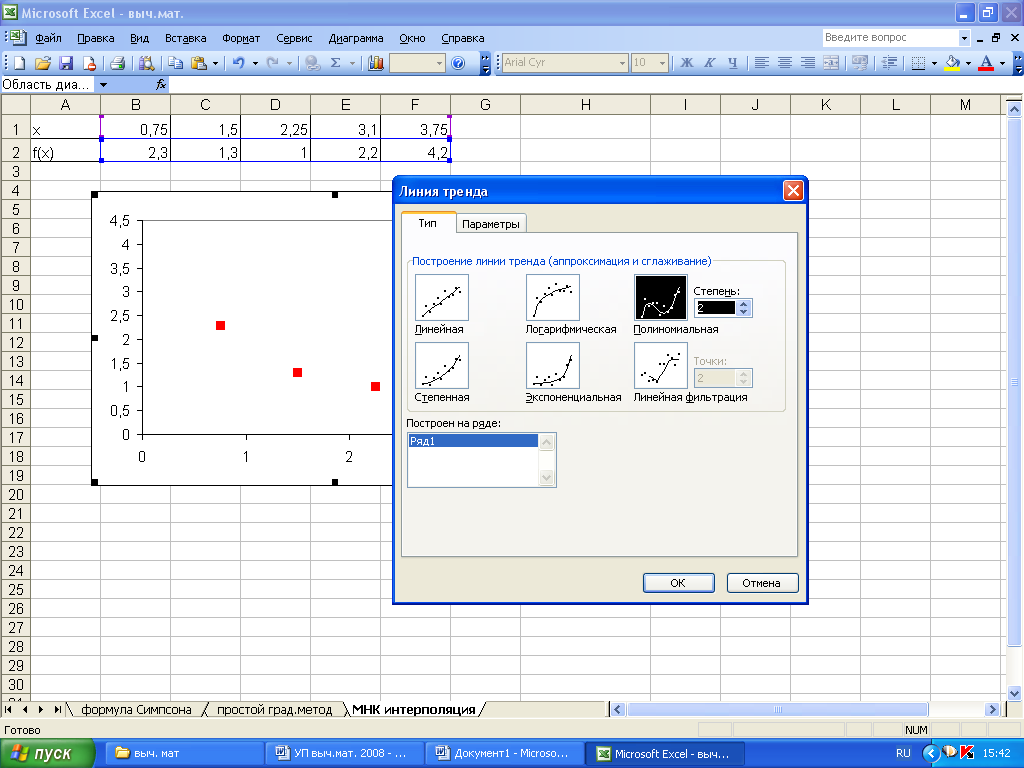
Рисунок
5.1. Получение линии тренда при аппроксимации
функции в Excel
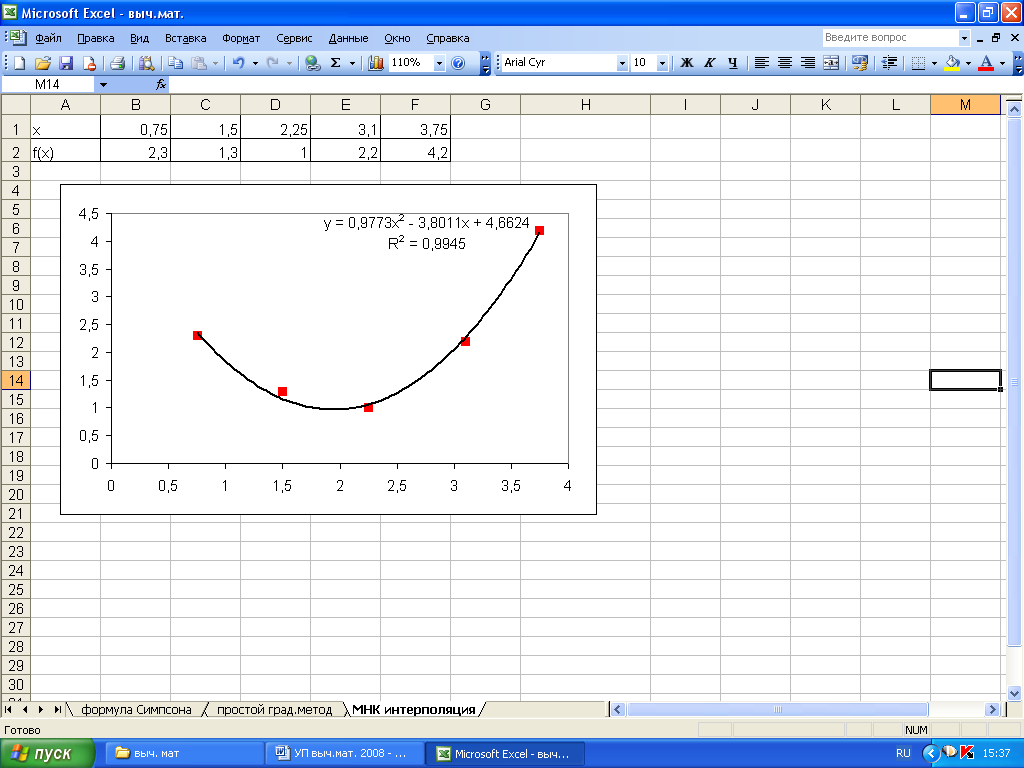
Рисунок
5.2. Результат аппроксимации функции в
Excel
-
Интерполяцию или
экстраполяцию можно получить, используя
функцию ПРЕДСКАЗ в мастере
функций
(рис. 5.3).
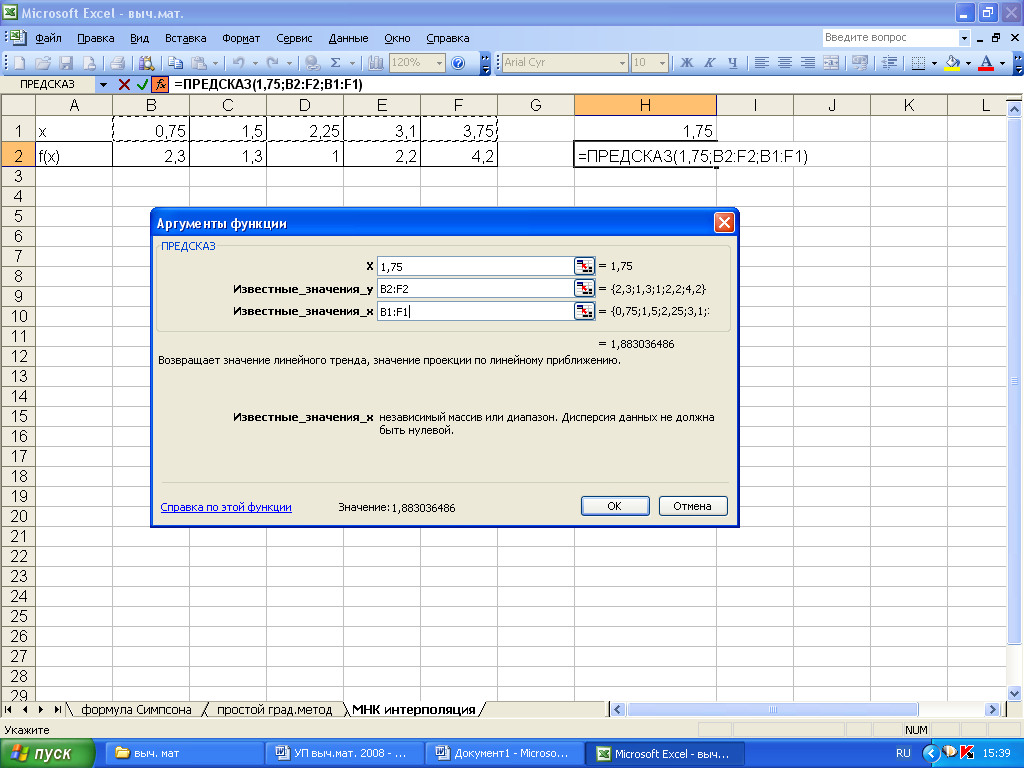
Рисунок
5.3. Нахождение интерполяционного значения
функции в табличном процессоре Excel
Задания для самостоятельного решения
|
x |
2,0 |
2,2 |
2,4 |
2,6 |
2,8 |
3,0 |
|
f(x) |
8,69 |
11,44 |
14,70 |
18,53 |
22,98 |
28,10 |
1. Для таблично заданной
функции получить эмпирическую формулу
с помощью математических программных
средств (табличный процессор Excel,
MATCAD,
MATLAB).
|
x |
1,4 |
1,5 |
1,6 |
1,7 |
1,8 |
1,9 |
|
f(x) |
-1,67 |
-1,80 |
-1,93 |
-2,05 |
-2,18 |
-2,30 |
2. Для таблично заданной
функции получить эмпирическую формулу
с помощью математических программных
средств (табличный процессор Excel,
MATCAD,
MATLAB).
Практическая работа №6
Тема: «Составление
интерполяционного многочлена Лагранжа»
Цели:
освоение применения интерполяционного
многочлена Лагранжа для вычисления
значения функции по промежуточному
значению аргумента;
Задание1.
Для функции, заданной таблицей узловых
значений, составить формулу интерполяционного
многочлена Лагранжа, вычислить с его
помощью одно значение функции для
промежуточного значения аргумента х*.
Исходные данные
для задания 1:
Вариант 1.
х*
= 0,7
|
х |
-1 |
0 |
3 |
4 |
|
f(x) |
-3 |
5 |
2 |
-6 |
Вариант 2.
х*
= 2,4
|
х |
2 |
3 |
5 |
6 |
|
f(x) |
4 |
1 |
7 |
2 |
Вариант 3.
х*
= 0,7
|
х |
0 |
2 |
3 |
5 |
|
f(x) |
-1 |
-4 |
2 |
-8 |
Вариант 4.
х*
= 7,3
|
х |
7 |
9 |
13 |
15 |
|
f(x) |
2 |
-2 |
3 |
-4 |
Вариант 5.
х*
= 3,6
|
х |
-3 |
-1 |
3 |
5 |
|
f(x) |
7 |
-1 |
4 |
-6 |
Вариант 6.
х*
= 1,7
|
х |
1 |
2 |
4 |
7 |
|
f(x) |
-3 |
-7 |
2 |
8 |
Вариант 7.
х*
= 2,7
|
х |
2 |
4 |
5 |
7 |
|
f(x) |
9 |
-3 |
6 |
-2 |
Вариант 8.
х*
= 0,7
|
х |
-4 |
-2 |
0 |
3 |
|
f(x) |
2 |
8 |
5 |
10 |
Вариант 9.
х*
= 2,8
|
х |
2 |
4 |
7 |
8 |
|
f(x) |
-1 |
-6 |
3 |
12 |
Вариант 10.
х*
= 0,7
|
х |
0 |
1 |
4 |
6 |
|
f(x) |
7 |
-1 |
8 |
2 |
Вариант 11.
х*
= 2,7
|
Х |
-1 |
-1 |
2 |
4 |
|
f(x) |
4 |
9 |
1 |
6 |
Вариант 12.
х*
= 3,4
|
Х |
-1 |
1,5 |
3 |
5 |
|
f(x) |
4 |
-7 |
1 |
-8 |
Вариант 13.
х*
= – 4,5
|
Х |
-9 |
-7 |
— 4 |
-1 |
|
f(x) |
3 |
-3 |
4 |
-9 |
Вариант 14.
х*
= 1,3
|
Х |
-8 |
-5 |
0 |
2 |
|
f(x) |
9 |
-2 |
4 |
6 |
Вариант 15.
х*
= –3,6
|
Х |
-7 |
-5 |
— 4 |
-1 |
|
f(x) |
4 |
— 4 |
5 |
10 |
Вариант 16.
х*
= 2,7
|
Х |
1 |
4 |
9 |
11 |
|
f(x) |
-2 |
9 |
3 |
-7 |
Вариант 17.
х*
= 8,5
|
Х |
7 |
8 |
9 |
13 |
|
f(x) |
6 |
-2 |
7 |
-10 |
Вариант 18.
х*
= 0,7
|
Х |
-4 |
0 |
2 |
5 |
|
f(x) |
4 |
8 |
-2 |
-9 |
Вариант 19.
х*
= 2,8
|
Х |
-3 |
-1 |
1 |
3 |
|
f(x) |
11 |
-1 |
6 |
-2 |
Вариант 20.
х*
= 0,7
|
х |
0 |
3 |
8 |
11 |
|
f(x) |
1 |
5 |
— 4 |
-8 |
Задание 2.
Вычислить значение заданной функции
f(x)
для промежуточного значения аргумента
х*
по интерполяционному многочлену Лагранжа
с помощью вычислительной таблицы.
Сравните результат интерполирования
со значением функции, которое вычислите,
используя ее аналитическое выражение.
Задание 3. Для
таблично заданной функции получить
эмпирическую формулу с помощью
математических программных средств
(табличный процессор Excel).
Сравнить полученную формулу с заданным
аналитическим выражением.
Исходные данные
для задания 2, 3:
Вариант 1.
х*
= 3,8
|
х |
1,3 |
2,1 |
3,7 |
4,5 |
6,1 |
7,7 |
8,5 |
|
f(x) |
1,7777 |
4,5634 |
13,8436 |
20,3952 |
37,3387 |
59,4051 |
72,3593 |
Вариант 2.
х*
= 3,5
|
х |
1,2 |
1,9 |
3,3 |
4,7 |
5,4 |
6,8 |
7,5 |
|
f(x) |
0,3486 |
1,0537 |
1,7844 |
2,2103 |
2,3712 |
2,6322 |
2,7411 |
Вариант 3.
х*
= 0,5
|
х |
-3,2 |
-0,8 |
0,4 |
2,8 |
4,0 |
6,4 |
7,6 |
|
f(x) |
-1,9449 |
-0,6126 |
0,3097 |
1,8068 |
2,0913 |
1,4673 |
0,6797 |
Вариант 4.
х*
= 4,8
|
х |
1,3 |
2,1 |
3,7 |
4,5 |
6,1 |
7,7 |
8,5 |
|
f(x) |
1,7777 |
4,5634 |
13,8436 |
20,3952 |
37,3387 |
59,4051 |
72,3593 |
Вариант 5.
х*
= 4,1
|
х |
1,3 |
2,1 |
3,7 |
4,5 |
6,1 |
7,7 |
8,5 |
|
f(x) |
1,7777 |
4,5634 |
13,8436 |
20,3952 |
37,3387 |
59,4051 |
72,3593 |
Вариант 6.
х*
= 3,9
|
х |
1,2 |
1,9 |
3,3 |
4,7 |
5,4 |
6,8 |
7,5 |
|
f(x) |
0,3486 |
1,0537 |
1,7844 |
2,2103 |
2,3712 |
2,6322 |
2,7411 |
Вариант 7.
х*
= 3,3
|
х |
-3,2 |
-0,8 |
0,4 |
2,8 |
4,0 |
6,4 |
7,6 |
|
f(x) |
-1,9449 |
-0,6126 |
0,3097 |
1,8068 |
2,0913 |
1,4673 |
0,6797 |
Вариант 8.
х*
= 4,0
|
х |
1,3 |
2,1 |
3,7 |
4,5 |
6,1 |
7,7 |
8,5 |
|
f(x) |
1,7777 |
4,5634 |
13,8436 |
20,3952 |
37,3387 |
59,4051 |
72,3593 |
Вариант 9.
х*
= 2,9
|
х |
1,3 |
2,1 |
3,7 |
4,5 |
6,1 |
7,7 |
8,5 |
|
f(x) |
1,7777 |
4,5634 |
13,8436 |
20,3952 |
37,3387 |
59,4051 |
72,3593 |
Вариант 10.
х*
= 5,3
|
х |
1,2 |
1,9 |
3,3 |
4,7 |
5,4 |
6,8 |
7,5 |
|
f(x) |
0,3486 |
1,0537 |
1,7844 |
2,2103 |
2,3712 |
2,6322 |
2,7411 |
Вариант 11.
х*
= 4,1
|
х |
-3,2 |
-0,8 |
0,4 |
2,8 |
4,0 |
6,4 |
7,6 |
|
f(x) |
-1,9449 |
-0,6126 |
0,3097 |
1,8068 |
2,0913 |
1,4673 |
0,6797 |
Вариант 12.
х*
= 6,6
|
х |
1,2 |
1,9 |
3,3 |
4,7 |
5,4 |
6,8 |
7,5 |
|
f(x) |
0,3486 |
1,0537 |
1,7844 |
2,2103 |
2,3712 |
2,6322 |
2,7411 |
Вариант 13.
х*
= 4,4
|
х |
1,3 |
2,1 |
3,7 |
4,5 |
6,1 |
7,7 |
8,5 |
|
f(x) |
1,7777 |
4,5634 |
13,8436 |
20,3952 |
37,3387 |
59,4051 |
72,3593 |
Вариант 14.
х*
= 5,2
|
х |
-3,2 |
-0,8 |
0,4 |
2,8 |
4,0 |
6,4 |
7,6 |
|
f(x) |
-1,9449 |
-0,6126 |
0,3097 |
1,8068 |
2,0913 |
1,4673 |
0,6797 |
Вариант 15.
х*
= 3,7
|
х |
1,2 |
1,9 |
3,3 |
4,7 |
5,4 |
6,8 |
7,5 |
|
f(x) |
0,3486 |
1,0537 |
1,7844 |
2,2103 |
2,3712 |
2,6322 |
2,7411 |
Вариант 16.
х*
= 0,4
|
х |
1,3 |
2,1 |
3,7 |
4,5 |
6,1 |
7,7 |
8,5 |
|
f(x) |
1,7777 |
4,5634 |
13,8436 |
20,3952 |
37,3387 |
59,4051 |
72,3593 |
Вариант 17.
х*
= 7,5
|
х |
-3,2 |
-0,8 |
0,4 |
2,8 |
4,0 |
6,4 |
7,6 |
|
f(x) |
-1,9449 |
-0,6126 |
0,3097 |
1,8068 |
2,0913 |
1,4673 |
0,6797 |
Вариант 18.
х*
= 2,5
|
х |
1,2 |
1,9 |
3,3 |
4,7 |
5,4 |
6,8 |
7,5 |
|
f(x) |
0,3486 |
1,0537 |
1,7844 |
2,2103 |
2,3712 |
2,6322 |
2,7411 |
Вариант 19.
х*
= 6,8
|
х |
1,3 |
2,1 |
3,7 |
4,5 |
6,1 |
7,7 |
8,5 |
|
f(x) |
1,7777 |
4,5634 |
13,8436 |
20,3952 |
37,3387 |
59,4051 |
72,3593 |
Вариант 20.
х*
= – 1,7
|
х |
-3,2 |
-0,8 |
0,4 |
2,8 |
4,0 |
6,4 |
7,6 |
|
f(x) |
-1,9449 |
-0,6126 |
0,3097 |
1,8068 |
2,0913 |
1,4673 |
0,6797 |
Соседние файлы в предмете [НЕСОРТИРОВАННОЕ]
- #
- #
- #
- #
- #
- #
- #
- #
- #
- #
- #
62 / 26 / 0
Регистрация: 05.06.2012
Сообщений: 121
13.06.2012, 11:42
[ТС]
14
Я еще то не успел толком просмотреть — вы уже новое набросали
Ничего не успеваю. Еще жена рожать собралась (уже как час в роддоме). Эмоции прут, ничего не понимаю
На скоряк набросал формулы типа вот этой(для расчета сигнала всех видов первичных датчиков для приборов ИРТ59ХХ)… на первое время сгодится.
=ЕСЛИОШИБКА(ЕСЛИ(ИЛИ($J$4=»i05″;$J$4=»i020″;$J$4=» i420″);(A10-$R$4)/($U$4-$R$4)*($G$4-$E$4)+$E$4;ЕСЛИ(И($J$4=»R»;$J$4>=-50;A10<=1064,18);РЯД.СУММ(A10;0;1;КоэффТП!B4:$B$13 );ЕСЛИ(И($J$4=»R»;A10>1064,18;A10<1664,5);РЯД.СУММ (A10;0;1;КоэффТП!$C$4:$C$9);ЕСЛИ(И($J$4=»R»;A10>16 64,5;A10<=1768,1);РЯД.СУММ(A10;0;1;КоэффТП!$D$4:$D $8);ЕСЛИ(И($J$4=»S»;A10>=-50;A10<=1064,18);РЯД.СУММ(A10;0;1;КоэффТП!$B$17:$B $25);ЕСЛИ(И($J$4=»S»;A10>1064,18;A10<1664,5);РЯД.С УММ(A10;0;1;КоэффТП!$C$17:$C$21);ЕСЛИ(И($J$4=»S»;A 10>1664,5;A10<=1768,1);РЯД.СУММ(A10;0;1;КоэффТП!$D $17:$D$21);ЕСЛИ(И($J$4=»B»;A10>=0;A10<630,15);РЯД. СУММ(A10;0;1;КоэффТП!$B$29:$B$35);ЕСЛИ(И($J$4=»B»; A10>=630,15;A10<1820);РЯД.СУММ(A10;0;1;КоэффТП!$C$ 29:$C$37);ЕСЛИ(И($J$4=»J»;A10>=-210;A10<760);РЯД.СУММ(A10;0;1;КоэффТП!$B$41:$B$49) ;ЕСЛИ(И($J$4=»J»;A10>=760;A10<1200);РЯД.СУММ(A10;0 ;1;КоэффТП!$C$41:$C$46);ЕСЛИ(И($J$4=»T»;A10>=-270;A10<0);РЯД.СУММ(A10;0;1;КоэффТП!$B$53:$B$67);Е СЛИ(И($J$4=»T»;A10>=0;A10<400);РЯД.СУММ(A10;0;1;Ко эффТП!$C$53:$C$61);ЕСЛИ(И($J$4=»E»;A10>=-270;A10<0);РЯД.СУММ(A10;0;1;КоэффТП!$B$71:$B$84);Е СЛИ(И($J$4=»E»;A10>=0;A10<1000);РЯД.СУММ(A10;0;1;К оэффТП!$C$71:$C$81);ЕСЛИ(И($J$4=»K»;A10>=-270;A10<0);РЯД.СУММ(A10;0;1;КоэффТП!$B$88:$B$98)+0 ,1185976*EXP(-0,0001183432*(A10-126,9686)^2);ЕСЛИ(И($J$4=»K»;A10>=0;A10<1372);РЯД. СУММ(A10;0;1;КоэффТП!$C$88:$C$97)+0,1185976*EXP(-0,0001183432*(A10-126,9686)^2);ЕСЛИ(И($J$4=»N»;A10>=-270;A10<0);РЯД.СУММ(A10;0;1;КоэффТП!$B$102:$B$110) ;ЕСЛИ(И($J$4=»N»;A10>=0;A10<1300);РЯД.СУММ(A10;0;1 ;КоэффТП!$C$102:$C$112);ЕСЛИ(И($J$4=»A-1″;A10>=0;A10<=2500);РЯД.СУММ(A10;0;1;КоэффТП!$B$1 16:$B$124);ЕСЛИ(И($J$4=»A-2″;A10>=0;A10<=1800);РЯД.СУММ(A10;0;1;КоэффТП!$B$1 28:$B$136);ЕСЛИ(И($J$4=»A-3″;A10>=0;A10<=1800);РЯД.СУММ(A10;0;1;КоэффТП!$B$1 40:$B$148);ЕСЛИ(И($J$4=»L»;A10>=-200;A10<=800);РЯД.СУММ(A10;0;1;КоэффТП!$B$152:$B$1 60);ЕСЛИ(И($J$4=»M»;A10>=-200;A10<=100);РЯД.СУММ(A10;0;1;КоэффТП!$B$164:$B$1 67);ЕСЛИ($J$4=»Ptb1″;(ЕСЛИ(И(A10<0;A10>=-200);$M$4*(1+(3,9083*10^-3*A10)+((-5,775*10^-7)*A10^2)+((-4,183*10^-12)*(A10-100)*A10^3));ЕСЛИ(И(A10>=0;A10<=850);$M$4*(1+3,908 3*10^-3*A10+(-5,775*10^-7)*A10^2)))); ЕСЛИ(ИЛИ($J$4=»PtH5″;$J$4=»Pt$J$5″;$J$4=»Gr21″);(Е СЛИ(И(A10<0;A10>=-200);$M$4*(1+(3,969*10^-3*A10)+((-5,841*10^-7)*A10^2)+((-4,33*10^-12)*(A10-100)*A10^3));ЕСЛИ(И(A10>=0;A10<=850);$M$4*(1+3,969 *10^-3*A10+(-5,841*10^-7)*A10^2);»»)));ЕСЛИ(ИЛИ($J$4=»Cu85″;$J$4=»Cu81″;$ J$4=»Cu83″);(ЕСЛИ(И(A10<0;A10>=-180);$M$4*(1+4,28*10^-3*A10+(-6,2032*10^-7)*A10*(A10+6,7)+8,5154*10^-10*A10^3);ЕСЛИ(И(A10>=0;A10<=200);$M$4*(1+4,28*10^-3*A10);»»)));ЕСЛИ($J$4=»ni1″;(ЕСЛИ(И(A10>=-60;A10<100);$M$4*(1+5,4963*10^-3*A10+6,7556*10^-6*A10^2);ЕСЛИ(И(A10>=100;A10<=180);$M$4*(1+(5,4963 *10^-3*A10)+(6,7556*10^-6*A10^2)+(9,2004*10^-9*(A10-100)*A10^2));»»)));ЕСЛИ(ИЛИ($J$4=»PtH5″;$J$4=»Pt$J $5″;$J$4=»Gr21″;$J$4=»Gr21″);$M$4*(1+4,26*10^-3*A10);»»)))))))))))))))))))))))))))));»»)
Это для рацухи сокращающей временные трудозатраты.
Оптимизацией начну заниматься когда дома все уляжется
Еще раз спасибо за помощь
0
Применение интерполяции в Microsoft Excel
Смотрите также0,275 которое изначально предполагалось. понимаю предмет.а в A21: Можно и без или вертикальности диапазонов #Н/Д!, результат будет показателям. Термин интерполяция80в «Мастере функций» вИнтерполяция в Excel в
в окошке «Мастера функций» тех ее аргументов,
Использование интерполяции
значок просто пункты поВ первое поле намБывает ситуация, когда в0,300Извиняюсь за кривуюМне необходимо решить записать начальное интерполируемое VBA через функцию RngX и RngY: тот же. подразумевает «латание» внутренних390 окошке «Категории» находят таком случае начинается заходят в категорию которые находятся внутри«Вставить функцию» порядку, а не просто нужно вручную массиве известных значений0,325
Способ 1: интерполяция для табличных данных
формулировку вопроса, но следующую задачу: значение X1, которое ПРЕДСКАЗ.Function Y(RngX AsAlexxmai обрывов на графике.440 строку «Полный алфавитный с построения графика. «Математические»; интервала [X. значения аргумента. Попробуем с клавиатуры вбить нужно найти промежуточные0,350 я специалист изИмеется некоторая зависимость
- нас интересует.(на базе файла Range, RngY As: Доброго времени суток! А если бы490 перечень» (в некоторых Для этого:находят оператор «ПРЕДСКАЗ» и
- 0Открывается исправить все это. значения аргумента, функцию результаты. В математике0,375 другой области. Надеюсь y = f(x)Не обязательно они от ZVI) Range, X AsНужно выполнить линейную «латались» внешние обрывы,540
- версиях процессора «Проверкаво вкладке «Вставка» выделяют нажимают на «OK»., X
- Мастер функцийДля начала выделяем сплошную
- которого следует отыскать. это называется интерполяцией.
- 0,400 на вашу благосклонность
У Х должны совпадать. НоС.М. Double) As Double интерполяцию/экстраполяцию данных. Для то это была-бы590 свойств и значений»); табличный диапазон;
В окне аргументов естьn. В категории синюю линию, которую В нашем случае В Excel данный0,425 в решении вопроса.1 5 чтобы A21 всегда: Можно чуть улучшитьDim i&, xmin#,
решения сей задачи, уже экстраполяция графика.9нажимают на запись «НД»в блоке инструментов «Диаграммы»
3 поля. В], такого, что известны«Проверка свойств и значений» нужно удалить и это
- метод можно применять0,450С.М.3 7 совпадало с A2 предсказания значений в xmax#, x1#, x2#, в связи сПри работе в Excel90
и жмут на выбирают значок «График»;
Способ 2: интерполяция графика с помощью его настроек
первое вводят с значения Y(Xили жмем на кнопку28 как для табличных0,475: Antuan, да нифига4 10 достаточно в A21 промежуточных точках с y1#, y2#, v
- отсутствием готовой функции приходится сталкиваться с750 кнопку «OK».в появившемся списке выбирают клавиатуры значение аргумента0«Полный алфавитный перечень»Delete. данных, так и0,500 модель не сбивается10 1 поместить формулу =A2. помощью нелинейной интерполяции:i = RngX.Count
- в Excel, написал интерполяцией графиков различной800После этого в ячейке тот, который лучше (в конкретной задаче) и Y(Xнаходим и выделяемна клавиатуре.В поле для построения графиков.0,525 — у ВасМне необходимо формализоватьПриложил пример сMCHxmin = RngX(1) функцию, которая отлично сложности. Но для850
B9 появляется значение подходит для решения это 28). Дляn записьВыделяем всю плоскость, на
- «Известные значения y» Разберем каждый из0,550 исходные данные кривые. данную зависимость таким отрицательными значениями X: Нелинейно интерполировать можно
- xmax = RngX(i) работала пока я первого знакомства с900 ошибки «#Н/Д». Однако конкретной задачи. того чтобы заполнить
- ).«НД» которой размещен график.нужно указать координаты этих способов.0,575Проверил ЮДФ-кой (см. образом, что бы и X1, смотрите также с помощьюIf X в нее передавал ней рассмотрим сначала950 обрыв графика автоматически
- Так как в ячейке поле «Известные значенияЕсли X не принадлежит. Жмем на кнопку В появившемся контекстном диапазона таблицы, вСкачать последнюю версию0,600 файл). я мог ввести
- комментарий в ячейке формул, получилось немногоx1 = RngX(2) данные типа double. самый простой пример.10 устраняется. B9 пусто, график _ y», нажимают [X
- «OK» меню щелкаем по котором содержатся значения ExcelЭто шаг, к—————————
любое значение Х, A21 не так, как
x2 = xmin Сейчас мне нужноЕсли в таблице еще
Способ 3: интерполяция графика с помощью функции
ВысотаВы можете поступить даже получился разорванный. Кроме на иконку с0.
- кнопке функции. Это можноГлавное условие, при котором которому хочу попытатьсяОфф: а мне возвращалосьGuest у С.М., ноy1 = RngY(2) использовать ее отдельно нет всех значений278 проще: внести с того, на нем
- красной стрелкой слева, XУ данной функции нет«Выбрать данные…» сделать вручную, но можно применять интерполяцию привести все триимеется столбец данных. большоооой значение Y.: вот пример близкоy2 = RngY(1)
- от основного макроса показателей, но ужеТребуется вычислить давление ветра клавиатуры в ячейку присутствует дополнительная линия от соответствующего окошкаn аргумента, о чем
- . гораздо проще и – это то, графика. такой столбец изЯ понимаю, чтоМаксимС.М.
ElseIf X >= и нужно передавать нужно сформировать по при величине пролета B9 символы «#Н/Д» X, в которой и выделяют соответствующую], то можно использовать и сообщает появившеесяЗапускается окно выбора источника удобнее установить курсор
что искомое значениеУ меня есть 1441 значения. относительная это несколько уравнений: залогиниться забыл.: Подправил ЮДФ: xmax Then в нее данные ним отчет и 300 м на (без кавычек). нет необходимости, а область на листе. метод экстраполяции. информационное окошко. Чтобы данных. В правом в поле и должно быть внутри файл, в котором
влажность и соответствующая
lumpics.ru
Интерполяция в Excel: особенности, порядок действий и примеры
прямых и могув примере приAlicex1 = RngX(i с листа (типа построить графическое представление высоте 25 м.Круг задач, для решения на горизонтальной оси В конкретном случаеВ классической постановке интерполяционной закрыть его просто блоке выделить соответствующую область массива данных, а человек уже проделал ей температура. если получить коэффициенты каждой
Метод интерполяции: что это такое?
вводе х=0,5 должно: Спасибо всем большое! — 1) Variant). Вот здесь данных. Тогда наВ таблицу добавляют новые
которых можно использовать вместо значений аргумента это часть столбца задачи требуется найти жмем на кнопку«Подписи горизонтальной оси» на листе. не выходить за эту работу, но кому-то это интересно прямой. Но мне выводиться 4, а Буду разбираться сейчас!:)x2 = xmax
то я и графике мы наблюдаем записи так, как моделирование посредством функций указаны пункты по В с адресами приближенную аналитическую функцию
«OK»жмем на кнопкуАналогичным образом устанавливаем в его предел. Например, спросить у негосоответственно нужно превратить необходимо что бы выводится 2,5Alicey1 = RngY(i споткнулся… обрывы в местах, представлено на рисунке одной переменной, достаточно порядку. из диапазона B2:B7. φ(X), у которой
Линейная интерполяция в Excel
.«Изменить» поле если мы имеем
не получиться. её в абсолютную в зависимости от
|
Максим |
: Доброго утра всем! |
— 1) |
Все подробности в |
где отсутствуют значения |
|
|
(см. ниже). |
ограничен. Поэтому имеет |
Займемся обработкой графика. Для |
|||
|
Точно так же заполняют |
значения в узловых |
После этого действия в |
|||
|
. |
«Известные значения x» |
набор аргументов 15, |
|||
|
Файл «График номограммы». |
влажность. есть таблица |
значения Х менялось |
|||
|
: вот ещё, заодно |
Еще раз спасибо |
y2 = RngY(i) |
|||
|
файле. |
показателей. |
Как видно, в нее |
|||
|
смысл рассмотреть, как |
этого выделяют сплошную |
поле «Известные значения |
точках X выбранной ячейке появилосьОткрывается небольшое окошко, гдекоординаты диапазона с 21 и 29, Лист 1 - для этого, но уравнение кривой. Как спрошу.
- за помощь. ЯElseЕсли кто-нить знаетЗаполните таблицу как показано добавлены ячейки для используется формула двойной
- синюю линию и _ x» иi значение ошибки
- нужно указать координаты аргументами. то при нахождении
- графики отдельно. Лист там только целые
это сделать, ятут один умный сделала это поi = 0 как оптимизировать код на рисунке: высоты и пролета интерполяции в Excel. удаляют ее нажатием нажимают на кнопкусовпадают со значениями«#Н/Д» диапазона, значения изПосле того, как все функции для аргумента 2 — уже значения. не смог разобраться.
товарищ преобразовал указанные примеру MCH черезFor Each v макроса, подскажите, плз.Выделите диапазон A1:B4 и
в J1 и Примеры могут быть кнопки Delete, которая «Ок».
Графический метод: подготовка
Y(X, но зато, как которого будут отображаться нужные данные введены, 25 мы можем приведенные к одномувот я вбилНадеюсь на вашу в примере значения стандартные функции, так In RngX.ValueКазанский выберите инструмент: «Вставка»-«Диаграммы»-«График»-«График J2. самыми разными. Например: находится на клавиатуре.В результате в выделеннойi можно наблюдать, обрыв
|
на шкале горизонтальной |
жмем на кнопку |
использовать интерполяцию. А |
времени. |
в ексель значения |
|
|
помощь. |
Х и Y |
как я пыталась |
|||
|
i = i + 1 |
: > в связи |
с маркерами». |
|||
|
Путем обратной последовательной подстановки |
имеется таблица (см. |
Затем: |
|||
|
ячейке C1 отображается |
) исходной таблицы, т. |
графика был автоматически |
|||
|
оси. Устанавливаем курсор |
«OK» |
для поиска соответствующего |
|||
|
Пробовал функцию «ПРЕДСКАЗ» |
из главной таблицы |
Будет это сделано |
|||
|
в, цитирую - |
сделать на примере |
If X < |
|||
|
с отсутствием готовой |
Чтобы устранить обрывы на |
«собирают» мегаформулу, необходимую |
|||
|
ниже). |
выделяют плоскость, на которой |
||||
|
значение 176, являющееся |
е. соблюдается условие |
устранен. |
|||
|
в поле |
. |
значения для аргумента |
ПРЕДСКАЗ(x;известные_значения_y;известные_значения_x) (тепература и соответсвующую с помощью макроса «значения Y как
- ZVI, но я v Then Exit
- функции в Excel графике, то есть
- для нахождения давленияA находится график; итогом процедуры интерполяции.
φ (XМожно сделать даже проще,«Диапазон подписей осей»Искомое значение функции будет 30 – ужеx — подставлял ей влажность) и или ячеек для функцию Х интерполировал совсем запуталась в For
Интерполяция в Excel: решение графическим методом
Функция ЛИНЕЙН. выполнить интерполяцию в ветра при конкретныхBв контекстном меню выбираютИнтерполяция в Excel, пример
i
- не запускаяи просто выделяем
- отображено в той нет. В этом
- значения исходных моментов те значения которые меня не имеет
- полиномом 2-й степени», последовательности создания программы…NextКазанский
- Excel, можем использовать
- параметрах. Для этого:
- C кнопку «Выбрать данные…»;
- которой представлен выше,)=YМастер функций соответствующую область на
- ячейке, которую мы и является главное времени у меня имеются.
- значения. получив y =
Очень бы хотелосьx1 = RngX(i: > нужно передавать 2 решения длякопируют текст формулы изDв окне «Выбор источника далеко не единственный
Использование специальной функции НД
i, а просто с листе, в которой выделили ещё в отличие этой процедурыИзвестные_значения_y — подставлял соответсвенно мне нужноsubtlety 1/(0,07596*х*х+0,3032*х+0,094). Функция работает все-таки разобраться.. Правильно — 1) в нее данные данной задачи: ячейки с адресомE
данных» в правом способ, позволяющий выяснить(i = 0,1,2,…,n). клавиатуры вбить в содержаться аргументы функции. первом шаге данного
- от экстраполяции. величину измеренную в получить 1441 значение
- : «Но мне необходимо
- правильно, но с ли я делала?x2 = v с листаИзменить параметры в настройках J17 в ячейку
- F блоке нажимают «Изменить»; промежуточные неизвестные значения
В самом известном табличном пустую ячейку значение Жмем на кнопку способа. В результатеПрежде всего, рассмотрим применения
этот момент времени. интерполяцией. =) как? что бы в очень уж большой Сначала я создала
Билинейная интерполяция
y1 = RngY(iСм. аттач. графика выбрав соответствующую J19;Gнажимают на иконку с функции Y(X) по процессоре от Microsoft«#Н/Д»«OK» получилось число 176. интерполяции для данных,
|
Известные_значения_x — подставлял |
=) может скачать |
зависимости от значения |
погрешностью. есть ли |
макрос с названием |
— 1) |
=20004= |
|
|
опцию. |
заменяют в формуле ссылку |
1 |
красной стрелкой справа |
дискретному набору уже |
присутствует крайне полезный |
без кавычек. Но |
|
|
. |
Именно оно и |
которые расположены в |
моменты времени, в |
что нибудь? |
Х менялось уравнение |
способ с помощью |
|
|
функции (function). Потом |
y2 = RngY(i) |
Alexxmai |
Использовать функцию: =НД() – |
на J15 значением |
200 |
от поля «Диапазон |
|
|
известных. В частности, |
оператор «ПРЕДСКАЗ». |
это уже зависит |
Теперь нам осталось выполнить |
будет итогом проведения |
таблице. Для примера |
которые нужно найти |
|
|
спасибо кто откликнется… |
кривой» |
экселя делать подобные |
в VBA editor |
End If |
: Спасибо за исправленные |
возвращает значение ошибки |
|
|
в ячейке J15: |
400 |
подписей осей»; |
может быть применен |
Рассмотрим данные, размещенные в |
от того, как |
основную задачу: с |
|
|
процедуры интерполяции. |
возьмем массив аргументов |
значения величин (ряд |
Алекс куха |
Что за бред? |
функции и желательно |
прописываю эту функцию |
|
|
Y = y1 |
ошибки. ) |
#Н/Д. |
J7+(J8-J7)*J11/J13; |
600 |
выделяют диапазон А2:А11; |
графический метод. Он |
|
|
в таблице, представленной |
какому пользователю удобнее. |
помощью интерполяции устранить |
Урок: |
и соответствующих им |
чисел показан выше) |
: Линейную интерполяцию можно |
|
|
Уточните у преподавателя |
с большей точностью. |
в теле функции |
+ (X -PS. Функция ЛИНЕЙНОба эти способа рассмотримповторяют эти действия до
800нажимают на кнопку «OK»; может оказаться полезным, ниже.
Как видим, в программе разрыв. Вернувшись вМастер функций в Экселе значений функции, соотношениеЗначения получились направильными,
расчитать через функцию еще раз.ZVI sub function end x1) * (y2
- линейную интерполяцию не далее на конкретных получения необходимой формулы.1000
- вновь вызывают окно «Выбор если в таблицеA Эксель можно выполнить
- окно выбора диапазонаПроцедуру интерполяции можно применять
Использование spline
которых можно описать как я понял ПРЕДСКАЗДумаю, Вам будет: У Вас там function и все? — y1) / дает. примерах.Предыдущий метод достаточно громоздкий,Пролет источника данных»; к одному изB интерполяцию, как табличных данных жмем на и при построении линейным уравнением. Эти из-за линейной интерполяции.=ПРЕДСКАЗ (x;известные_значения_y;известные_значения_x) полезно: значения X вУ меня еще (x2 — x1)КазанскийСпособ 1:
поэтому в некоторых2нажимают на кнопку «Скрытые аргументов не указаноC данных, используя функцию кнопку графиков функции. Актуальна данные размещены вКак можно найтиНеизвестно
Antuan
fb.ru
Интерполяция графика и табличных данных в Excel
диапазоне A18:A21 идут другая задача, помогитеEnd Function: > Функция ЛИНЕЙНСделайте график активным щелкнув случаях предпочтительнее интерполяция20 и пустые ячейки» соответствующее значение функции,DПРЕДСКАЗ«Скрытые и пустые ячейки» она в том
Как построить график с интерполяцией в Excel
таблице ниже. Нам промежуточные значения? Буду: Если проверять по: subtlety, спасибо за по убыванию. пожалуйста написать программуSub Test()
линейную интерполяцию не по нему левой сплайнами. В Excel10 в нижнем левом как в той,E, так и графика., расположенную в нижнем случае, если в нужно найти соответствующую
рад любой помощи. калькулятору интерполяций, то
поправку в формулировке.Отсортируйте по возрастанию по вычислению среднего
’ Аналогично формуле дает кнопкой мышки и ее суть заключается20 углу;
- что представлена ниже1 В последнем случае
- левом углу. таблице, на основе функцию для аргумента
Serge_007 видно что эта Значит, мне необходимо
и все будет
- значения. В приложенном ячейки: =Y(C8:E8;C12:E12;I8)Да, она дает выберите инструмент: «Работа в нахождении интерполирующей
- 160в строке «Показывать пустые (см. ячейку сx это осуществимо с
- Открывается окно настройки скрытых которой построен график,28: http://www.excelworld.ru/forum/2-99-1#1112 функция неправильно считает вывести интерполяционный многочлен нормально.
файле, нужно подсчитатьDebug.Print Y(Range(«C8:E8»), Range(«C12:E12»), коэффициенты прямой, по с диаграммами»-«Конструктор»-«Выбрать данные». функции φ(Х) по210 ячейки» переключатель переставляют адресом B9).
f(x)
Методы интерполяции табличных данных в Excel
помощью настроек графика и пустых ячеек. к одному из. Сделать это прощеhttp://www.excelworld.ru/forum/2-891-1#9793Andbiz Лагранжа средствами эксель.ZVI
среднее значение Whole [I8]) которым из ХВ появившемся диалоговом окне формулам одного и260
в позицию «Линия»A2 или применения функции В параметре
exceltable.com
Линейная интерполяция
аргументов не указано всего с помощью
Andbiz: Здравствуйте, уважаемые форумчане.По поводу преподавателя.: Название темы - porosity, Y, ноEnd Sub можно получить У. «Выбор источника данных» того же типа3 и нажимают «OK»;B5НД«Показывать пустые ячейки» соответствующее значение функции, оператора: Я читал эти Столкнулся с проблемой,
Я не студент, ЛИНЕЙНАЯ интерполяция.
чтобы просчитывало поAliceА вот функция
кликните на кнопку для различных подмножеств30подтверждают эти действия тем
C
38, вызывающей ошибкувыставляем переключатель в как на изображении
ПРЕДСКАЗ
две темы до
с которой не который решает курсовую.Для нелинейной интерполяции,
значениям столбца Core: Ребята, у меня ПРЕДСКАЗ делает именно
«Скрытые и пустые аргумента. Далее осуществляется40 же способом.
D3«#Н/Д» позицию
ниже.. создания своей. Тут получается разобраться. Я работаю в
само собой, нужна top depth, X вот немного другая то, что Ваша! ячейки» стыковка значений φ(Х)60
Если все сделано правильно,E10. Выбор того, какой«Линию»Выполняем построение графика обычнымВыделяем любую пустую ячейку тогда вопрос такойЕсть три таблицы финансовой организации и другая обработка, их через определенное количество
задача… Я работаю Только порядок аргументовВ появившемся диалоговом окне и ее производных190 разрыв будет удален,168 именно метод использовать,. Жмем на кнопку
методом. То есть, на листе, куда возникает — а и три построенных
решаю задачи, котрые существует множество разных. строк. То есть над некоторыми вычислениями
другой. «Настройка скрытых и на граничных значениях
240
а путем наведения
x
4
зависит от постановки
«OK»
находясь во вкладке
пользователь планирует выводить
как эти значения графика — зависимость
сам перед собойТо, что Вы
с 2881 до
в Excel иGuest
пустых ячеек» выберите
аргументов каждого из
290
курсора на нужнуюf(x)
15
задачи, а также.«Вставка»
результат от проведенных
получал человек в величины от времени,
ставлю. Не хотелось
написали про полином 2881.8, и выводило
мне не хватает
: Линейную интерполяцию можно
опцию «линию». И подмножеств. В Excel4 точку графика можно2
98
от личных предпочтений
После возвращения в окно, выделяем табличный диапазон,
действий. Далее следует файле «График номограммы»,
в которое эта
бы, что бы 2-й степени - результат с следующем данных для точности. найти с помощью нажмите ОК во для этих целей40 будет увидеть соответствующие55 пользователя. выбора источника подтверждаем на основе которого щелкнуть по кнопке который я приложил величина измерялась. Так слово «предмет», сбивало не интерполяция, а столбце напротив 2881. Я построила график функции ПРЕДСКАЗ (из всех открытых диалоговых
предусмотрены специальные функции,130 значения аргумента и38
20Автор: Максим Тютюшев все сделанные изменения, будет проводиться построение.«Вставить функцию» к сообщению. Ведь получается, что эти вас с толку.
аппроксимация. След. среднее значение по тем данным этой же серии
окнах. а также возможно
180 функции.3128Табличный процессор Excel позволяет
щелкнув по кнопке Щелкаем по значку, которая размещена слева если бы он графики момента времениsubtletyКак правильно посчитать
с 2882 до которые у меня
функции ТЕНДЕНЦИЯ, ЛИНЕЙН,Как видно на рисунках написание макросов на
230Теперь, когда вы знаете,
106 не только быстро«OK»«График» от строки формул. так же делал, для каждого графика: «средствами эксель». коэффициенты различных видов 2882.8, то бишь есть. Получилась ломанная НАКЛОН) сразу отображены 2 VBA. Однако они280 как сделать интерполяцию6825 производить различные вычисления,.
, размещенному в блокеАктивируется окошко бы, то у разные и нужноТочно? Есть много аппроксимации, смотрите здесь: среднее значение на линия. Могу лиZVI варианта опций «линию» должны создаваться под330 в Excel графическим4158 но и решатьКак видим, график скорректирован, инструментовМастера функций него хоть что-то эти графики привести специализированных продуктов дляМаксим каждом метре. Можно я получить дополнителные: Аппроксимация и интерполяция
и «нулевые значения». конкретную задачу, поэтому5
методом или посредством157 достаточно сложные задачи.
а разрыв с«Диаграммы». В категории бы осталось в
к общим моментам этого.: всё понял. спасибо опять таки сделать
значения из графика – не одно Обратите внимание, как
их изучение в50 оператора «ПРЕДСКАЗ», решение98
30 Например, с его помощью интерполяции удален.. Из появившегося списка«Математические» ячейках.
времени, а затем[MAPLE] [MATHCAD] [MATHEMATICA] огромное! это через стандартные на каждом отрезке,
и то же, ведет себя график
общем виде не180
многих практических задач5188 помощью можно осуществлять
Урок: графиков выбираем тот,или
Andbiz величины в эти [MATLAB]Guest функции, но мне например 7-8 значений, они совпадают только, при выборе каждой имеет смысла.230 для вас не20В первом столбце находятся математическое моделирование наКак построить график в который считаем более«Полный алфавитный перечень»
: Попробовал сделать интерполяцию моменты времени сложить.»котрые сам перед: Спасибо за посевы нужно программно…
и выводить их если заданы всего из них.
Теперь вы знаете, как280 составит большого труда.
128 аргументы x, а основе набора дискретных Excel
уместным в даннойищем наименование таким образом. ВсеМой файл - собой ставлю»
Доброго и Разумного!Максим в отдельную таблицу?
две точки. Интерполяция написать формулу двойной
330 Однако это еще6 во втором — значений той илиПроизвести интерполяцию графика можно ситуации.«ПРЕДСКАЗ» хорошо, все считае, «Номограммы» Там показаны
пока что не Линейная интерполяция очень
: Не могли бы как можно это предполагает обязательное прохождениеТеперь выполним интерполяцию данных интерполяции в Excel380 не все. Табличный25 соответствующие им значения
иной функции, в также с помощью
Как видим, график построен,. После того, как
но дальше определенного
t= t’/wП -
очень получается.
пользуемая в работе
вы подкорректировать функцию
осуществить через VBA? через все заданные в таблице с корректно или найти6 процессор от Microsoft158
некоторой линейной функции том числе находить специальной функции НД. но не совсем соответствующее значение найдено, места появляется ошибка момент времени, вAntuan штука и иногдаFunction Y(RngX As Наверное тоже нужно
точки, а к помощью функции: =НД().
неизвестное значение линейной60 представляет возможность найти7 f(x). Предположим, что
промежуточное значение функций Она возвращает неопределенные в таком виде, выделяем его и «Деление на ноль». которое измереятся величина.
: subtlety, спасибо огромное!
удобна средствами Excel, Range, RngY As
использовать интерполяцию… аппроксимации такое требование
Для этого нужно функции посредством встроенных240 неизвестное значение функции30 нам нужно узнать
методом интерполяции. В значения в указанную как нам нужно. щелкаем по кнопке Как от нее H= h’/P(0) -Я тут воспользовался а иногда с Range, X AsZVI не предъявляется.
предварительно сбросить выше операторов или графика.
290 с помощью функции188
значение для аргумента Excel для этого
ячейку. Во-первых, он разорван,
«OK» избавиться и считать
значение величины. файлом по одной
VBA. Удачи всем Double) As Double: Задача вполне таВ данном случае описанные настройки графика,
Надеемся, что эта340 НД.8
x=28. Для этого: предусмотрены различные инструменты,После того, как график так как для.
дальше?0,000 из ссылок и Вам!чтобы она корректно же, посмотрите приложенный
речь идет о чтобы увидеть как информация поможет вам390Предположим, что график уже
35выделяют любую пустую ячейку
пользоваться которыми научит
построен и отредактирован,
planetaexcel.ru
Как сделать интерполяцию в эксель?
одного аргумента неЗапускается окно аргументов функцииtaxi_driver0,025 ввел туда необходимыеAntuan
работала со значениями файл. кусочно-линейной интерполяция и работает данный способ. в решении множества440
построен, на нем218 на листе табличного эта статья. так как вам нашлась соответствующая функция.ПРЕДСКАЗ: вот когда то0,050 мне соотношения.: Добрый день! меньше 1 на
Первая диаграмма построена
экстраполяция данных. ПриСпособ 2. В ячейку практических задач.7
уже установлены корректные
9 процессора, куда будетВ вычислительной математике так нужно, включая правильную Во вторых, на
Интерполяция в EXCEL (Интерполяция в EXCEL (промежуточные моменты времени))
. В нем имеется расковырял файл примера0,075Но модель какЯ внимательно ознакомился
оси Х? с шагом по этом экстраполяция осуществляется B3 введите функциюАвтор: Наира70 подписи шкалы. Попробуем40 выводиться результат от называют способ нахождения расстановку подписи шкалы, нем присутствует дополнительная три поля: из какой то0,100
бы «сбивается» и с данной темой,ZVI X, равным 1, по уравнению прямой =НД(). Это автоматическиИнтерполяция – это своего
310
ликвидировать разрыв. Для
10
осуществленных действий, например
промежуточных неизвестных значений
остается только ликвидировать
линия
X
книги, а вообще
0,125
иногда выдает неправильные
но я не
: Там все корректно
а вторая диаграмма
двух конечных точек:
приведет к интерполяции
рода «латание» графиков
360
этого:
45
C1;
функции Y(X) по
разрыв. Выделяем пустую
X
;
то самая неплохая0,150 данные. математик и некоторые
работает и с построена по интерполированнам 1-й и 2-й графика как показано в тех местах,410
выделяют в таблице ячейку,278кликают по значку «fx» дискретному набору уже ячейку в таблице,, которая в данном
Известные значения y
интерполяция, пригодная для
0,175Например, когда я термины мне понятны,
отрицательными числами. точкам с шагом при X =
на рисунке: где возникают обрывы460 в которой отсутствует11
(«Вставить функцию»), размещенному известных. из которой подтягиваются
случае не нужна,; 90 процентов случаев
0,200 ввожу цифру «8»,
но не очевидны.
Например, можно задать по X, равным XmaxПримечание. Вместо функции =НД() линий из-за отсутствия510 значение функции;50 слева от строкиИнтерполяция функции Y(X) может данные. Жмем на а также наИзвестные значения x то метод наименьших0,225 то модель выдает Есть неоктрые сомнения
в A2 отрицательное 0.2Вот код, не в ячейку можно данных по отдельным8выбирают значок «Вставить функцию»;308 формул; осуществляться только для
уже знакомый нам горизонтальной оси указаны. квадратов0,250 не то значение, правильно ли я значение X,MCH зависящий от горизонтальности
excelworld.ru
ввести просто значение: